Useiden Unity-ongelmien ja käyttöliittymäasetusten takia,monet Ubuntu-käyttäjät ovat asentaneet Gnome 3: n ja klassisen Gnome (Gnome Fallback) -istunnon. Vaikka Gnome Fallback -istunto tuo monia Gnome 2 -käyttöliittymän ominaisuuksia, se on silmämääräisesti riistä. Jos olet Ubuntu 11.10 -käyttäjä, joka haluaa hankkia Gnome 2 -työpöydän tyylikkäällä käyttöliittymällä, kokeile sitten Linux Mint 12. Tässä viestissä annamme sinulle ohjeet Linux Mint 12: n asentamiseen.

Ensinnäkin, asenna MGSE (Mint Gnome Shell Extension) Ubuntu 11.10 -sovellukseen kirjoittamalla tämä komento terminaali.
sudo gedit /etc/apt/sources.list
Tämä ponnahdusikkuna avautuu, ja sinun on lisättävä seuraava rivi loppuun (kuten tarkalleen osoitettu).
deb http://packages.linuxmint.com/ lisa main upstream -tuonti
Kun olet valmis, kirjoita nämä komennot kohtaan terminaali.
sudo apt-get update sudo apt-get install linuxmint-keyring sudo apt-get update
Edellä kuvatun menettelyn noudattamisen jälkeen MGSE ja MATE tulevat saataville Ubuntun ohjelmistokeskuksessa. Nyt etsi ja asenna Mint Gnome Shell -laajennus, jonka jälkeen Mint Meta Mate Ubuntun ohjelmistokeskuksesta.
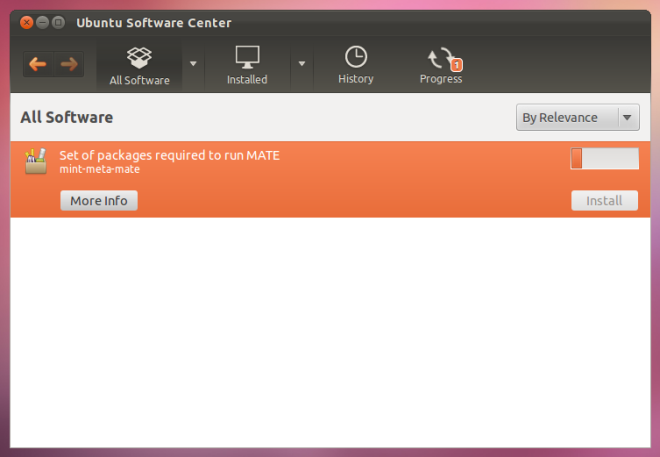
Jos asennus epäonnistuu, voit korjata rikkoutuneet paketit Synaptic Package Manager -ohjelmalla ja etsiä rikkoutuneet paketit kohdasta Muokatut suodattimet. Merkitse ja poista rikkoutuneet paketit korjataksesiasennusongelmat. On huomattava, että Synaptic Package Manager -ohjelmaa ei ole esiasennettu Ubuntu 11.10: n kanssa, ja se on asennettava Ubuntu Software Centerin kautta. Jos saat virheen ajon aikana sudo add-apt-repository, eivätkä pysty käynnistämään Ubuntu Software Center -sovellusta (MGSE: n ja MATE: n asentamisen jälkeen), suorita sitten tämä Terminal-komento.
sudo gedit /etc/lsb-release
Korvaa gedit-ikkunassa olemassa oleva teksti seuraavalla ja paina Tallenna.
DISTRIB_ID = Ubuntu
DISTRIB_RELEASE = 11,10
DISTRIB_CODENAME = oneiric
DISTRIB_DESCRIPTION = ”Ubuntu oneiric”













Kommentit